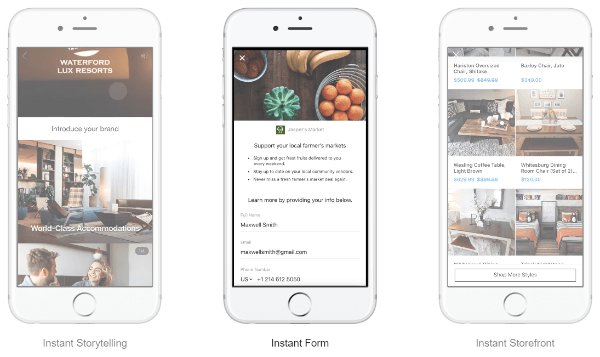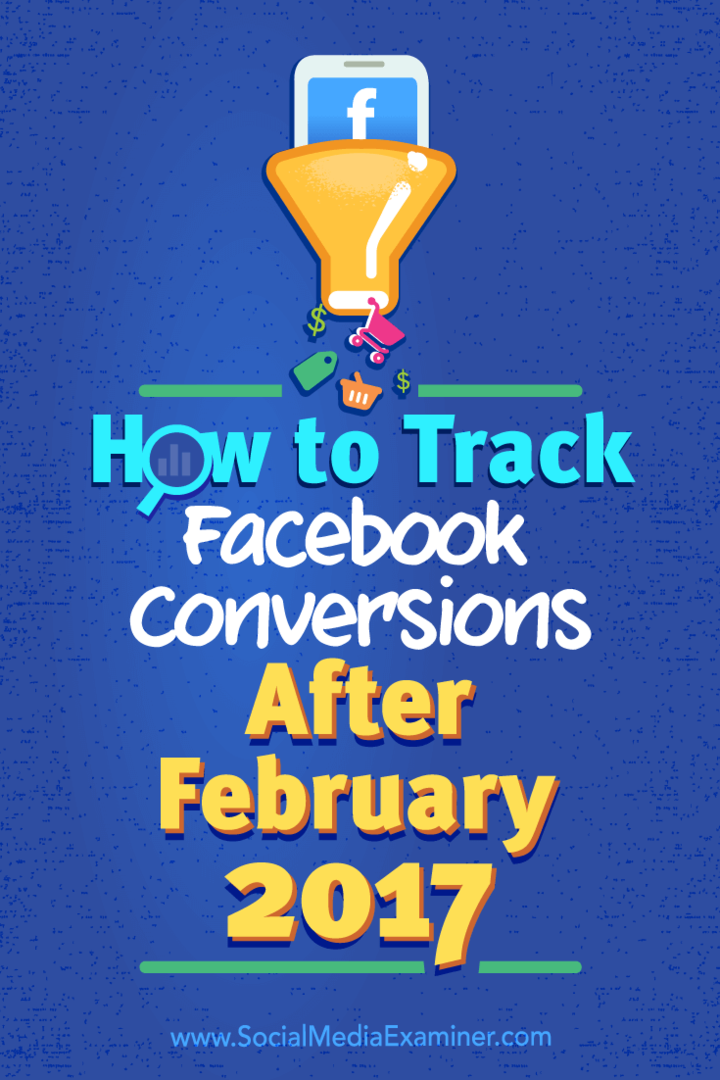Objavljeno

Ako imate pretrpan inbox, pronalaženje važnih e-poruka može biti teško. Srećom, možete prikvačiti e-poštu u Outlooku kako biste lakše pronašli važne poruke. Evo kako.
Kada primite e-poštu koju morate redovito pregledavati, možete prikvačiti e-poštu u programu Outlook za brzi pristup. Ova vam opcija omogućuje izolaciju e-poruka kako biste im kasnije mogli brzo pristupiti.
Outlook za stolna računala i mobilne uređaje dio je a Pretplata na Microsoft 365 koji uključuje druge aplikacije poput Worda, Excela i Microsoftovi timovi. Prikvačivanje e-pošte pomaže vam u održavanju organizirane pristigle pošte.
Ako je vaša ulazna pošta programa Outlook zauzeta i frustrirajuća, ovaj savjet može vam pomoći pri upravljanju e-poštom za radnim stolom ili u pokretu.
Kako prikvačiti e-poštu na Outlookovu traku obaveza
Umjesto traženja ili beskrajnog listanja po pristigloj pošti kako biste pronašli važne poruke e-pošte, možete ih dodati na traku Obaveze na verziji za stolno računalo.
Za prikvačivanje e-pošte na traku obaveza u programu Outlook:
- Pokreni Outlook na radnoj površini.
- Označite i desnom tipkom miša kliknite e-poštu koju želite prikvačiti iz ulazne pošte.
- Izaberi Praćenje > Bez datuma iz kontekstnog izbornika koji se pojavi.
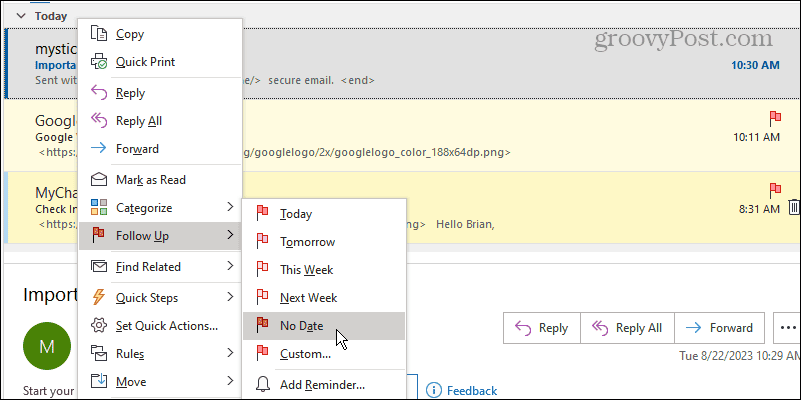
- Alternativno, možete klikom označiti e-poštu i odabrati Nema datuma od Pratiti padajući izbornik u Oznake odjeljak u Dom tab.
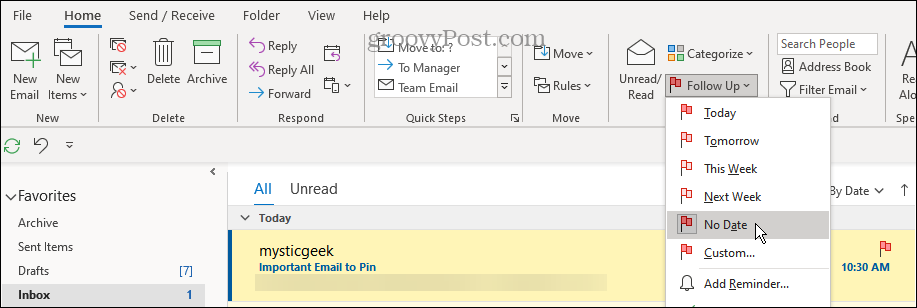
- E-pošta će ostati u vašoj pristigloj pošti i pojaviti se ispod Nema datuma dio trake Obaveze.
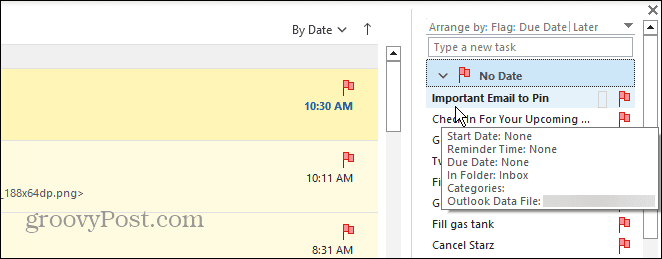
- Ako ne vidite traku To-Do, kliknite Pogled > Traka obaveza > Zadaci od vrpce na vrhu.
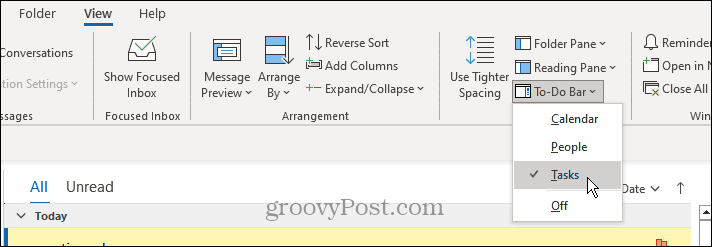
Kako otkvačiti e-poštu s Outlookove trake zadataka
Ako više ne trebate prikvačenu e-poštu, možete je ukloniti pomoću sljedećih koraka.
Za otkvačivanje Outlook e-pošte:
- Otvoren Outlook.
- Desnom tipkom miša kliknite e-poštu koju želite ukloniti s trake obveza.
- Kliknite na Ukloni s popisa opciju iz izbornika koji se pojavi.
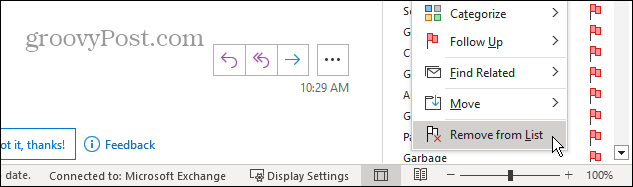
- Alternativno, možete odabrati prikvačenu e-poštu i kliknuti Ukloni s popisa gumb na vrpci.
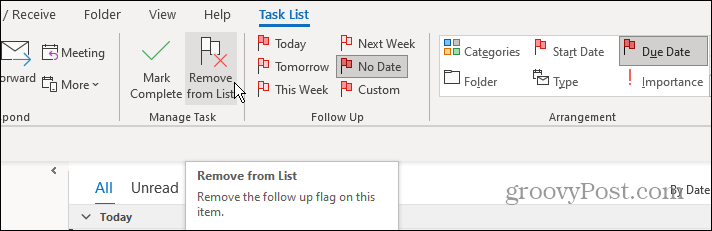
Kako prikvačiti e-poštu u programu Outlook na mobitelu
Mobilna verzija Outlook na vašem telefonu ili tablet također vam omogućuje da prikvačite važne poruke e-pošte radi lakšeg upravljanja. Nakon što ih prikvačite, pomoću gumba za filtriranje možete ih razvrstati od ostalih.
Za prikvačivanje e-pošte u programu Outlook na mobilnom uređaju:
- Pokrenite aplikaciju Outlook na svom iPhone, iPad ili Android uređaj i prijavite se.
- Otvorite poruku koju želite prikvačiti i dodirnite s tri točke gumb izbornika na vrhu.
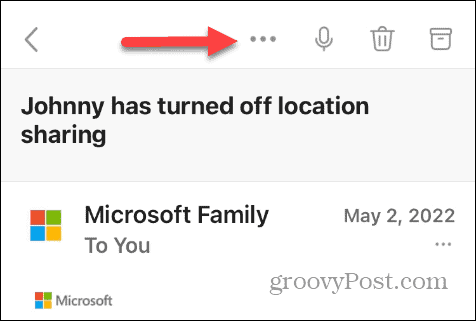
- Dodirnite Pin opciju iz izbornika koji se pojavi.
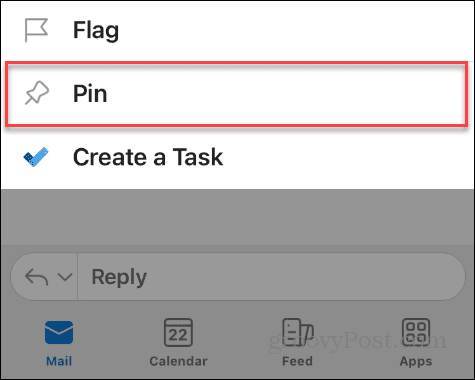
- Na zaslonu će se prikazati obavijest koja označava da je e-pošta uspješno prikvačena.
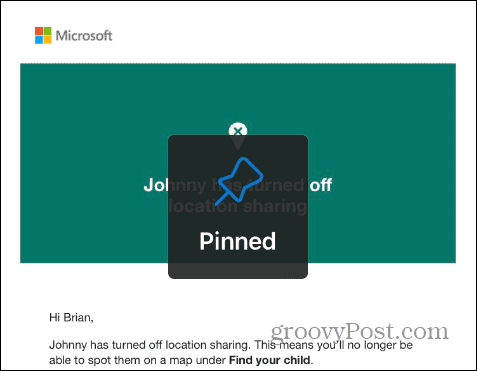
- Dodirnite filtar gumb na vrhu za pristup samo vašim prikvačenim porukama e-pošte.
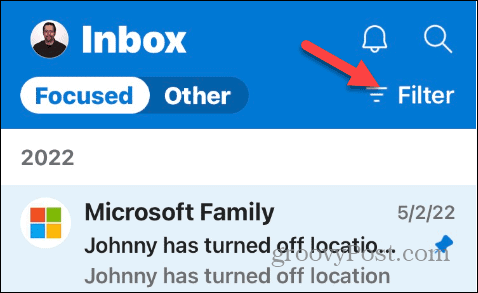
- Izaberi Prikvačeno iz izbornika koji se pojavi.
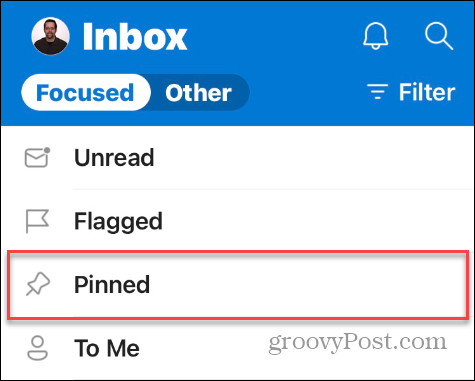
- Na zaslonu će se prikazati samo e-poruke koje ste prikvačili.
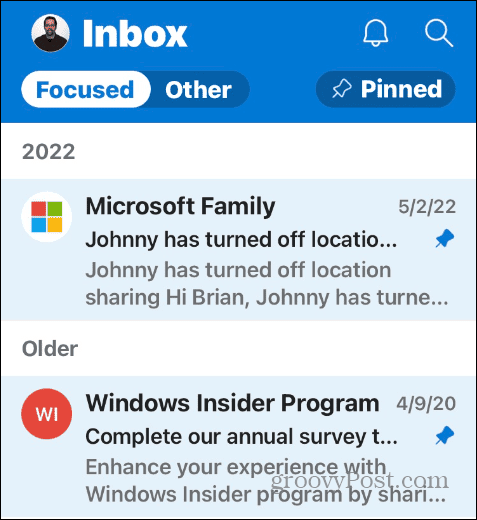
- Dodirnite filtar gumb drugi put za povratak u pristiglu poštu. Kada prikvačite e-poštu, ona će biti istaknuta, a ikona kvačice prikazat će se pored poruke u vašoj pristigloj pošti.
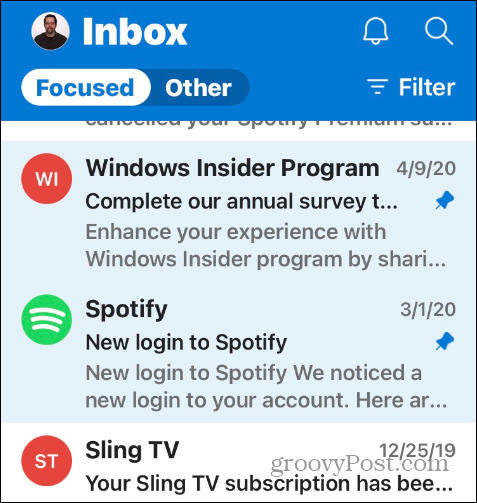
Također je važno napomenuti da ako ste prijavljeni u Outlook svojim Microsoftov račun, e-poruke koje prikvačite sinkronizirat će se na drugim uređajima na koje ste prijavljeni s istim računom.
Kako otkvačiti e-poštu u programu Outlook na mobitelu
Kao i kod verzije za stolno računalo, ponekad ćete poželjeti otkvačiti e-poštu koja više nije važna. Otkvačivanje e-pošte jednostavno je na vašem telefonu ili tabletu.
Za otkvačivanje Outlook e-pošte na mobilnom uređaju:
- Dodirnite filtar gumb i odaberite Prikvačeno iz izbornika koji se pojavi.
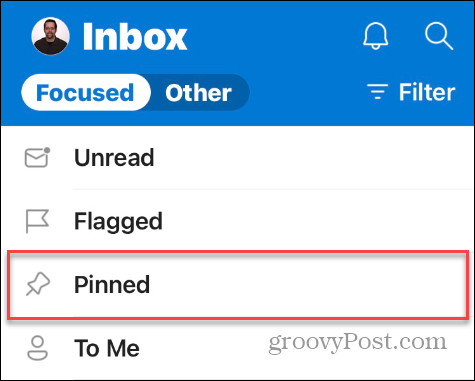
- Otvorite e-poštu koja vam više nije potrebna i dodirnite izbornik s tri točke dugme.
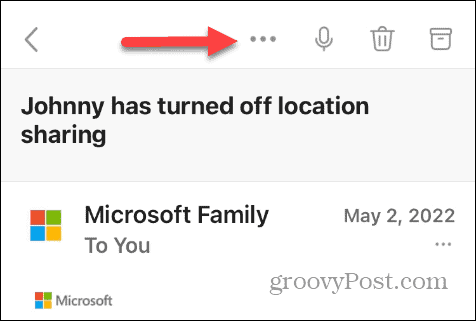
- Dodirnite Otkvači opciju pri dnu izbornika.
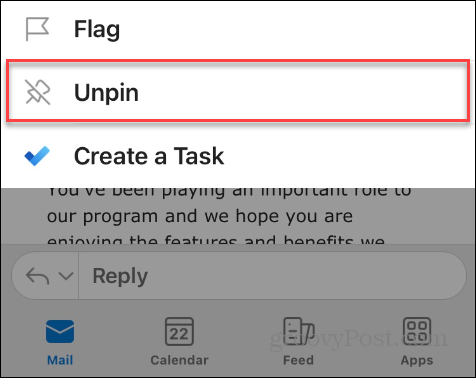
Upravljanje Vašim Outlook Inboxom
Ako imate pretrpan pristigli spremnik u programu Outlook, prikvačivanje e-pošte štedi vrijeme i gnjavažu petljanja po pristigloj pošti kako biste pronašli važne poruke koje su vam potrebne. To je ušteda u stvarnom vremenu i poboljšava produktivnost.
Ako tražite dodatne savjete i trikove za učinkovitije korištenje Outlooka, pogledajte kako to učiniti popraviti Outlook koji se ne sinkronizira ako ne dobivate e-poštu na vrijeme.
Putovanje u inozemstvo može otežati praćenje vremena. Ali možete osigurati da su vaši e-mailovi ažurirani do mijenjanje vremenskih zona u programu Outlook. A ako ste korisnik Maca, možda bi vas zanimalo naučiti koristiti Fokusirana ulazna pošta u programu Outlook za Mac.